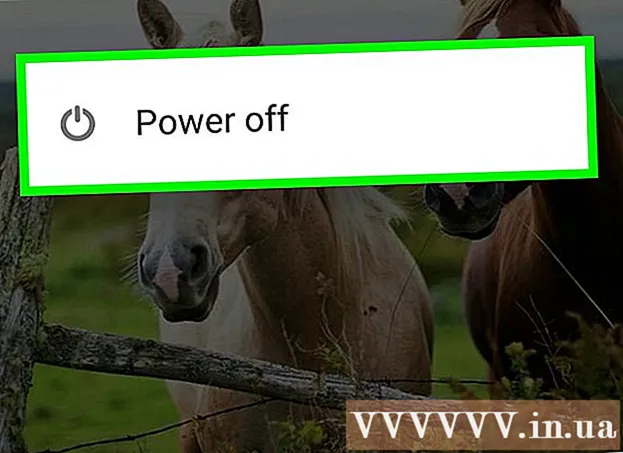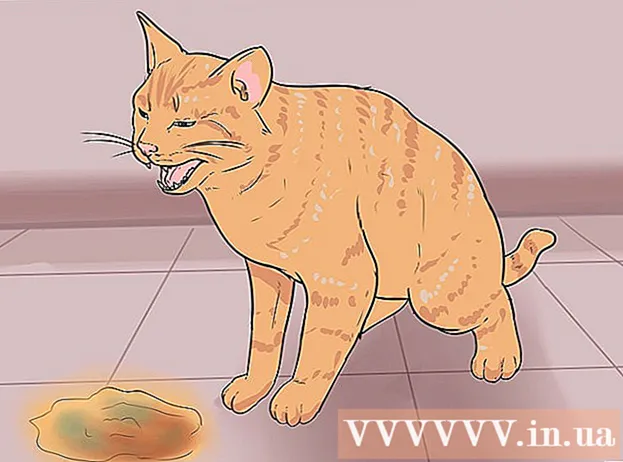مؤلف:
Clyde Lopez
تاريخ الخلق:
19 تموز 2021
تاريخ التحديث:
1 تموز 2024

المحتوى
في هذه المقالة ، سنرشدك إلى كيفية استخدام محرك أقراص الحالة الصلبة (SSD) كذاكرة وصول عشوائي افتراضية على جهاز كمبيوتر يعمل بنظام Windows. على جهاز Mac مع محرك SSD ، يقوم النظام بتكوين ذاكرة الوصول العشوائي الافتراضية نفسها.
خطوات
 1 انقر بزر الماوس الأيمن فوق هذا الحاسوب. إنها أيقونة سطح مكتب على شكل كمبيوتر. سيتم فتح قائمة.
1 انقر بزر الماوس الأيمن فوق هذا الحاسوب. إنها أيقونة سطح مكتب على شكل كمبيوتر. سيتم فتح قائمة.  2 انقر فوق ملكيات.
2 انقر فوق ملكيات. 3 انقر فوق معلمات النظام الإضافية. إنه خيار موجود في الجزء الأيمن من النافذة. سيتم فتح نافذة خصائص النظام.
3 انقر فوق معلمات النظام الإضافية. إنه خيار موجود في الجزء الأيمن من النافذة. سيتم فتح نافذة خصائص النظام. - أدخل كلمة المرور الإدارية إذا طُلب منك ذلك.
 4 انقر فوق حدود لمزيد من المعلومات ، راجع قسم الأداء. إنه موجود في علامة التبويب "خيارات متقدمة".
4 انقر فوق حدود لمزيد من المعلومات ، راجع قسم الأداء. إنه موجود في علامة التبويب "خيارات متقدمة".  5 انتقل إلى علامة التبويب بالإضافة إلى. هذه هي علامة التبويب الثانية في النافذة.
5 انتقل إلى علامة التبويب بالإضافة إلى. هذه هي علامة التبويب الثانية في النافذة.  6 انقر فوق يتغيرون لمزيد من المعلومات ، راجع قسم الذاكرة الظاهرية. سيتم فتح نافذة "الذاكرة الظاهرية" ، حيث يمكنك تحديد مقدار المساحة الخالية على SSD التي سيتم تخصيصها لذاكرة الوصول العشوائي الافتراضية.
6 انقر فوق يتغيرون لمزيد من المعلومات ، راجع قسم الذاكرة الظاهرية. سيتم فتح نافذة "الذاكرة الظاهرية" ، حيث يمكنك تحديد مقدار المساحة الخالية على SSD التي سيتم تخصيصها لذاكرة الوصول العشوائي الافتراضية.  7 قم بإلغاء تحديد الخيار "تحديد حجم ملف ترحيل الصفحات تلقائيًا". الآن يمكنك إدخال الأرقام التي تريدها.
7 قم بإلغاء تحديد الخيار "تحديد حجم ملف ترحيل الصفحات تلقائيًا". الآن يمكنك إدخال الأرقام التي تريدها.  8 انقر فوق اسم SSD. قم بذلك لتحديد محرك الأقراص كمخزن لملف ترحيل الصفحات (ذاكرة الوصول العشوائي الافتراضية).
8 انقر فوق اسم SSD. قم بذلك لتحديد محرك الأقراص كمخزن لملف ترحيل الصفحات (ذاكرة الوصول العشوائي الافتراضية).  9 تفقد الصندوق حجم اختيار النظام.
9 تفقد الصندوق حجم اختيار النظام.- لتعيين الحجم المطلوب لملف ترحيل الصفحات بنفسك ، حدد المربع بجوار "تحديد الحجم" ، ثم أدخل الحد الأدنى والحد الأقصى لحجم ملف ترحيل الصفحات في الأسطر المقابلة.
 10 انقر فوق بسأل.
10 انقر فوق بسأل. 11 انقر فوق حسنا. أنت الآن بحاجة إلى إعادة تشغيل جهاز الكمبيوتر الخاص بك حتى تصبح التغييرات سارية المفعول.
11 انقر فوق حسنا. أنت الآن بحاجة إلى إعادة تشغيل جهاز الكمبيوتر الخاص بك حتى تصبح التغييرات سارية المفعول.  12 انقر فوق حسنا. سيتم إعادة تشغيل الكمبيوتر. الآن ، سيتم استخدام بعض سعة SSD كذاكرة وصول عشوائي افتراضية ، والتي ، من الناحية النظرية ، ستعمل على تسريع الكمبيوتر.
12 انقر فوق حسنا. سيتم إعادة تشغيل الكمبيوتر. الآن ، سيتم استخدام بعض سعة SSD كذاكرة وصول عشوائي افتراضية ، والتي ، من الناحية النظرية ، ستعمل على تسريع الكمبيوتر.